win10一键重装系统软件哪个好呢?越来越多的小伙伴喜欢win10系统了,但是已经错过了自动升级win10的时间了,这时候我们需要自己动手装或者将电脑送到店里找技术员装。所以接下来快启动小编带大家了解好用的win10一键重装系统软件,一起来瞧瞧吧。
快启动一键重装系统流程介绍:
1、下载快启动一键重装工具v7.0。2、打开需要安装的系统。3、点击一键重装。4、部署装机环境完成后重启电脑。5、自动重新启动并执行系统安装。
快启动一键重装系统注意事项:
1、下载个快启动一键重装工具v7.0并成功安装(快启动一键重装教程)。
2、C盘所有文件包括电脑桌面所有文件均消失,请大家重装前注意备份。
3、下载win10镜像文件,不懂哪个系统好,小编推荐使用系统狗:http://www.xitongdog.com/win10.html。
快启动一键重装系统详细操作:
1、到快启动官网下载一个快启动启动盘制作工具U盘启动盘制作工具,如图所示:

2、进入快启动一键重装工具窗口,点击“选择本地系统镜像文件”右侧小图标将系统镜像文件添加到软件中,在小三角下拉框中选择需要安装系统的磁盘将其作为系统盘(以C盘为例),如图所示:
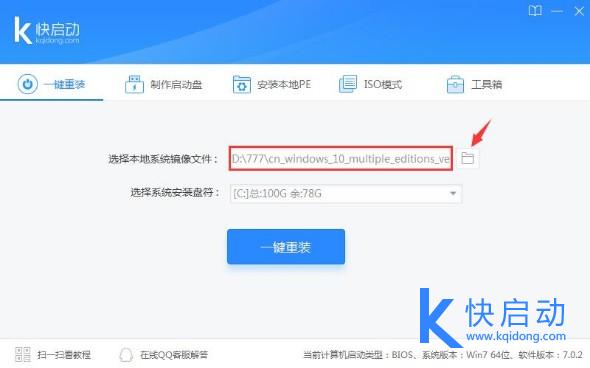
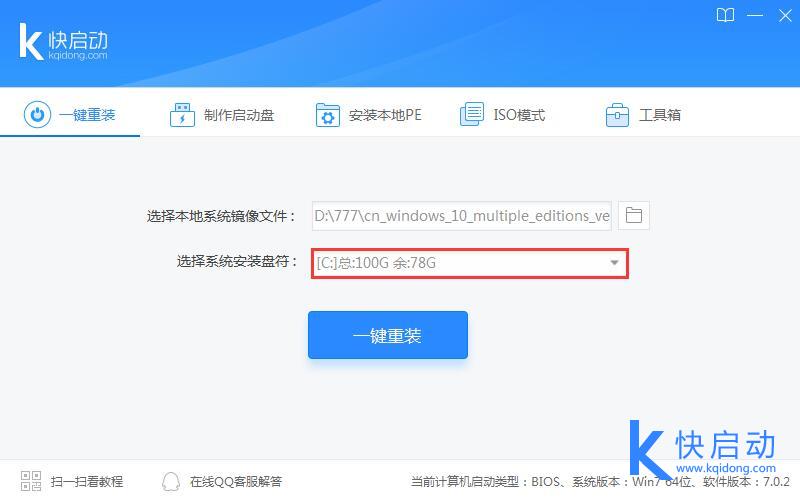
3、选择系统安装盘后,点击“一键重装”按钮,随后弹出“此操作会格式化所选磁盘,是否继续一键重装操作”的信息提示窗口,点击“确定”,如图所示:
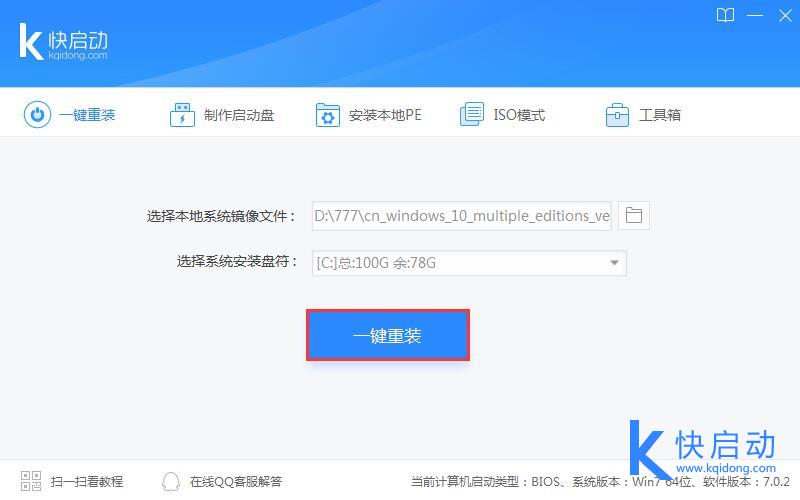

4、随后,快启动一键重装工具开始部署装机环境,请耐心等待,如图所示:
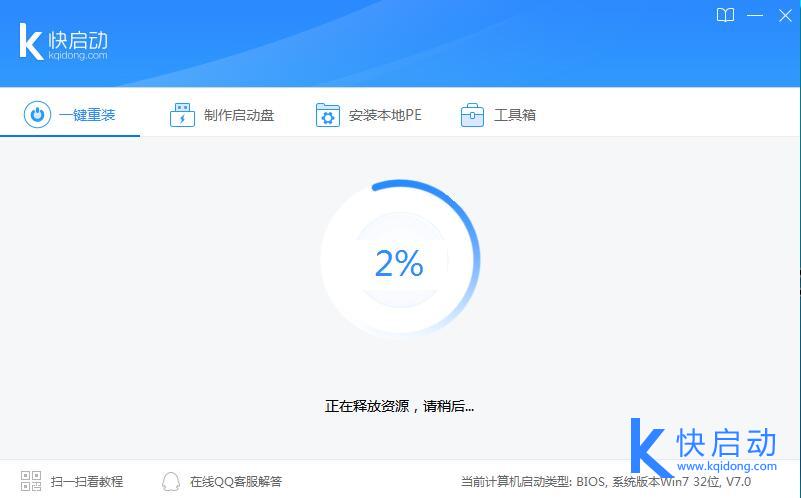
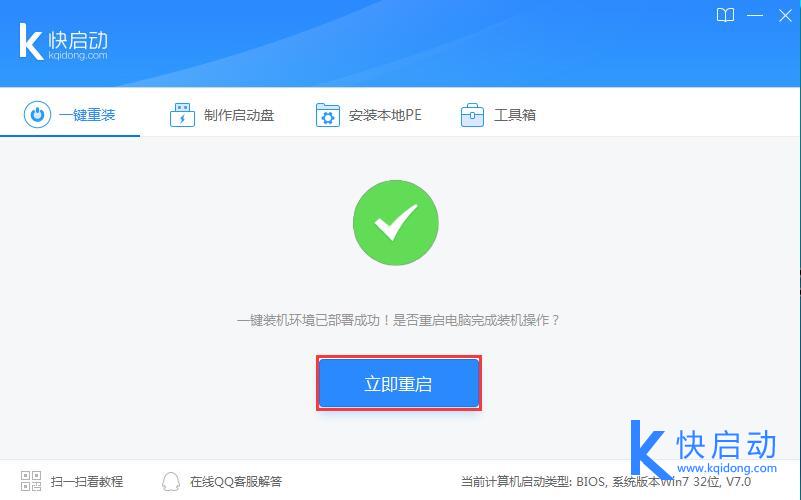
5、直至完成后点击“立即重启”,随后弹出重启前是否进行一键备份询问窗口,按照个人需求进行备份,即可重启计算机进入系统重装界面,ghost版系统无需任何操作,原版系统则需要填写个人账户信息和个性化设置,然后等待安装完成即可,如图所示:
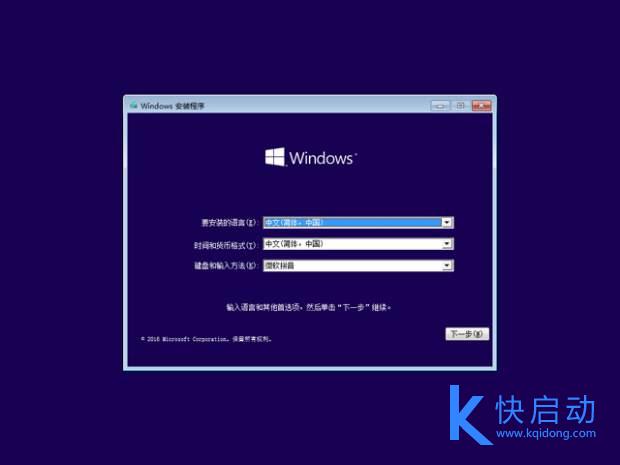
win10一键重装系统软件哪个好呢?到这里,一键重装系统win10图文教程就为大家分享完毕了,其实使用一键重装系统非常简单,几乎就是傻瓜式安装,既快速又不折腾,只要电脑能进入系统都能实现安装,是所有电脑小白都值得一试的,希望能够帮到大家。




 本文推荐了一款名为快启动的一键重装系统工具,并详细介绍了使用该工具进行Win10系统重装的具体步骤及注意事项。
本文推荐了一款名为快启动的一键重装系统工具,并详细介绍了使用该工具进行Win10系统重装的具体步骤及注意事项。
















 148
148

 被折叠的 条评论
为什么被折叠?
被折叠的 条评论
为什么被折叠?








